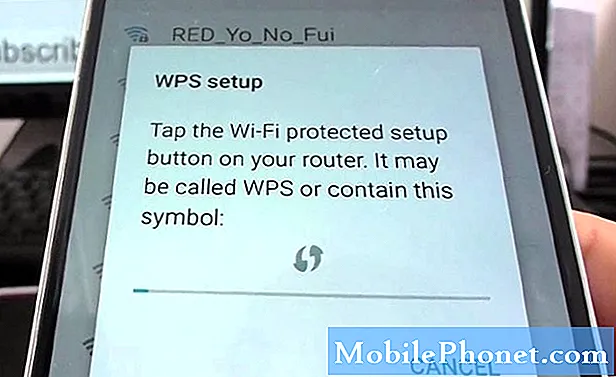Contenuto
- Problemi con Surface Book: blocco in Microsoft Edge
- Problemi con Surface Book: impossibile scollegarsi dalla tastiera
- Problemi con Surface Book: il driver dello schermo ha smesso di rispondere
- Problemi con Surface Book: la penna per Surface ha smesso di funzionare
- Problemi con Surface Book: ottimizza la tua penna per Surface
- Problemi di Surface Book: dove trovare gli aggiornamenti di Surface Book
- Problemi con Surface Book: come ripristinare il tuo Surface Book alle impostazioni di fabbrica
Panos Panay è salito sul palco a un evento di rivelazione all'inizio di ottobre 2015 e ha dichiarato che Microsoft aveva deciso di non giocare sul sicuro. L'evento è iniziato con gli aggiornamenti del tracker Microsoft Band della società, quindi è passato a nuovi dispositivi con il sistema operativo Windows 10 Mobile. Un'ora dopo Panay avrebbe annunciato il rilascio del dispositivo più ambizioso di Microsoft dai tempi originali di Surface Pro e Surface RT. Questo dispositivo è stato chiamato Surface Book. Metà notebook e metà tablet, Surface Book si è rivelato un po 'difettoso all'inizio. Gli acquirenti si sono lamentati dei problemi di Surface Book per mesi.
Microsoft ha iniziato ad affrontare i problemi in modo aggressivo. Oggi, i problemi di Surface Book non sembrano così diffusi come una volta. Inoltre, Surface Book ha continuato a dominare la conversazione di Windows 2-in-1. Per alcuni è il taccuino imperdibile del 2015.
Tuttavia, i problemi di Surface Book esistono ancora. Ecco alcuni modi rapidi e sporchi per risolvere i problemi comuni di Surface Book.
Leggi: le migliori offerte di Surface Book disponibili
Problemi con Surface Book: blocco in Microsoft Edge
Il Surface Book è un hardware solido, ma utilizza un sistema operativo ancora nuovo che Microsoft non è riuscita a ottenere completamente stabile come le versioni precedenti. Windows 10 include Microsoft Edge, un eventuale sostituto di Internet Explorer che è sia touch che mouse.
Sfortunatamente, Edge soffre di alcuni problemi molto strani e molto strani per quanto riguarda i video. A volte il browser si blocca completamente. Quando ciò accade, premi il pulsante di accensione sul tuo dispositivo per metterlo in stop. Ora premi di nuovo il pulsante di accensione e accedi a Windows 10. Ora dovrebbe essere tutto a posto.
Problemi con Surface Book: impossibile scollegarsi dalla tastiera
Surface Book utilizza un cavo di memoria e un meccanismo interno per consentire agli utenti di scollegare la tastiera direttamente dalla base. Microsoft afferma di aver progettato il dispositivo in questo modo per evitare i meccanismi fragili ed economici che affliggono altri Windows 2-in-1 con display rimovibili.
Per far funzionare la funzione sul tuo dispositivo quando è bloccato, dovrai reimpostare il dispositivo. Puoi farlo tenendo premuto il pulsante di accensione. Quando la macchina si riavvia, dovresti essere in grado di staccare la metà del tablet dal dispositivo senza problemi.
Problemi con Surface Book: il driver dello schermo ha smesso di rispondere
Il Surface Book ha sofferto inesorabilmente di bug dei driver Intel che hanno costretto il suo schermo a diventare scuro e Windows 10 a fornire agli utenti un messaggio che diceva: "Il driver dello schermo ha smesso di funzionare". Microsoft e Intel sono riusciti a risolvere il problema, ma solo per la maggior parte. A volte il problema si ripresenta con una vendetta.
Non c'è niente che tu possa fare veramente per risolvere questo problema, ma attendi che Microsoft e Intel forniscano aggiornamenti software e risolvano il problema. Puoi controllare gli aggiornamenti del dispositivo, all'interno dell'app Impostazioni dal menu Aggiornamento e sicurezza.
Anche in questo caso, questo bug è diventato meno frequente negli ultimi mesi, ma di tanto in tanto si verifica ancora.
Problemi con Surface Book: la penna per Surface ha smesso di funzionare
A volte la penna per Surface, lo stilo elettronico fornito con Surface Book, smette di funzionare. Quando ciò accade, è necessario associarlo di nuovo al dispositivo o sostituire la batteria.
Inizia provando a riassociare. Tieni la parte superiore in gomma rivolta verso il basso sulla penna finché non vedi una luce lampeggiante. Successivamente, vai all'app Impostazioni sul tuo Surface Book. Ora seleziona Dispositivi, quindi cerca l'opzione di menu Bluetooth. Dovresti vedere la penna elencata tra i dispositivi a cui puoi connetterti.
Problemi con Surface Book: ottimizza la tua penna per Surface
Per modificare le opzioni di scelta rapida e la sensibilità della penna per Surface, vai avanti e apri l'app Surface precaricata sul tuo dispositivo. Cercalo nell'elenco dei dispositivi installati sotto "s".
Leggi: Suggerimenti per Surface Pen per Surface Pro 4 e Surface 3

Problemi di Surface Book: dove trovare gli aggiornamenti di Surface Book
Finché hai gli aggiornamenti abilitati sul tuo dispositivo e una connessione Internet, riceverai sempre gli ultimi aggiornamenti. Windows 10 non consente agli utenti di disabilitarli completamente. Gli aggiornamenti del firmware sono inclusi con gli aggiornamenti di Windows 10.
Per verificare manualmente la disponibilità di aggiornamenti per risolvere i problemi di Surface Book, controlla il registro della cronologia degli aggiornamenti di Surface Book sul sito Web dell'assistenza Microsoft.
Problemi con Surface Book: come ripristinare il tuo Surface Book alle impostazioni di fabbrica
Ad un certo punto, potresti riscontrare un problema software così grave che dovrai cancellare Microsoft Windows 10 e reinstallare tutto. Microsoft non fornisce unità flash o dischi software con Surface Book, ma dovrai utilizzare gli strumenti di ripristino integrati del sistema operativo.
Vai al impostazioni e seleziona il file Aggiornamento e sicurezza. Selezionare Recupero dal menu di destra. Ora scegli Inizia sotto Ripristina il tuo PC.
Tieni presente che puoi reimpostare Surface Book utilizzando un'unità USB scaricando i file necessari direttamente dal sito Web del supporto di Surface.
Devi essere mobile continuerà ad aggiornare questo elenco di problemi con Surface Book nel tempo.